u深度pe系统显示器测试工具使用教程
2014-09-09 u深度使用教程
显示器是属于电脑的输入输出设备,它能够把计算机中的图片、视频等各种数据信息处理后通过屏幕传输给我们。我们在日常的使用中怎样去测试显示器是否正常呢?今天u深度小编把显示器测试工具的操作分享给大家。
1、将我们准备好的u盘制作成u深度u盘启动盘,做好后连接上电脑,确认连接后重启电脑,在显示器中出现电脑品牌logo的时候按下u盘启动快捷键,进入到启动项选择的时候选择u盘启动,系统将进入u深度主菜单,如下图所示:
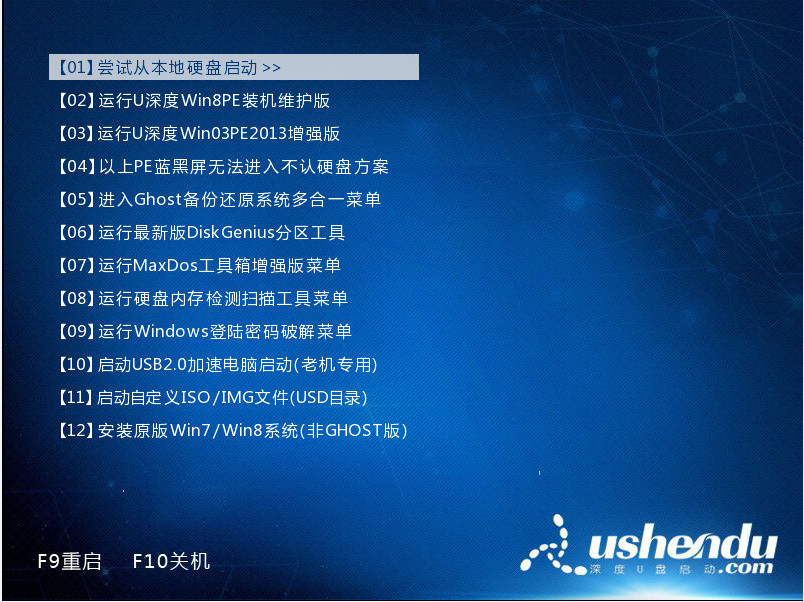
2、在u深度主菜单界面中,选择【03】运行u深度Win03PE2013增强版,按下回车键执行,如下图所示:
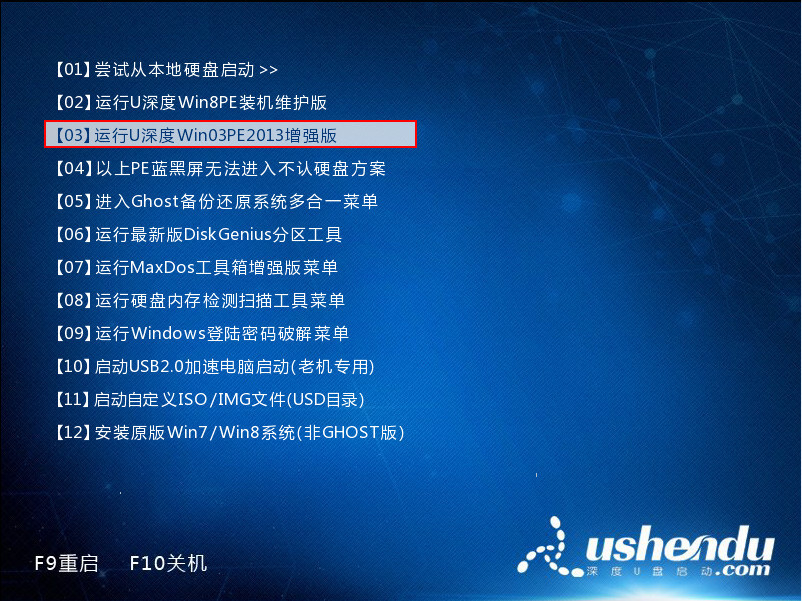
3、系统启动后进入u深度PE桌面,我们点击桌面左下角的“开始”,在弹出的菜单中依次点击“程序-硬件检测-显示器测试”,如下图所示:
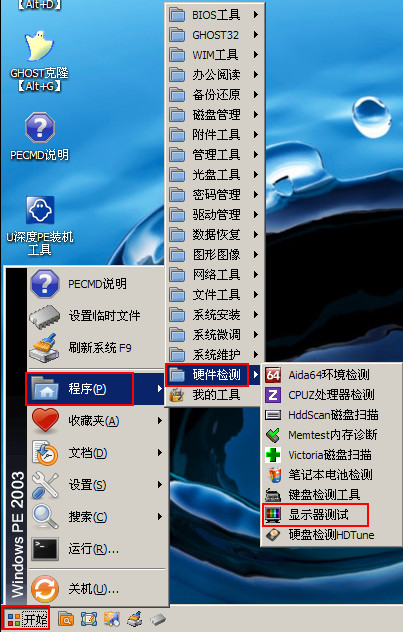
4、在测试界面中,有四种测试模式可供选择,分别是“电视图案、颜色条、灰度、高压校准”如下图所示:
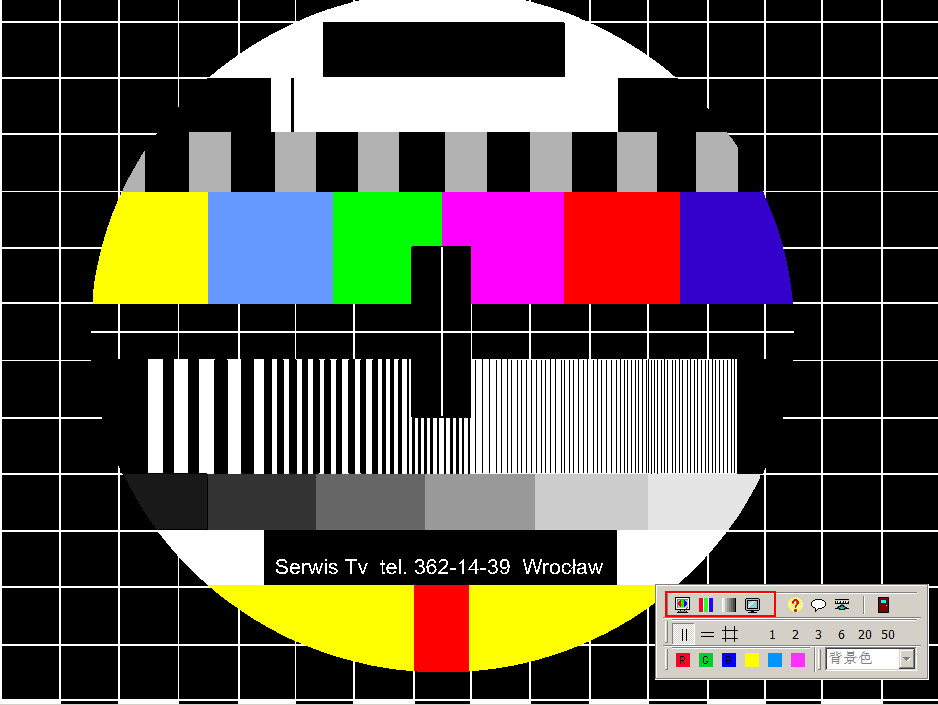
5、工具中的第二行是线条模式的选择,还有线条的像素大小,如下图所示:
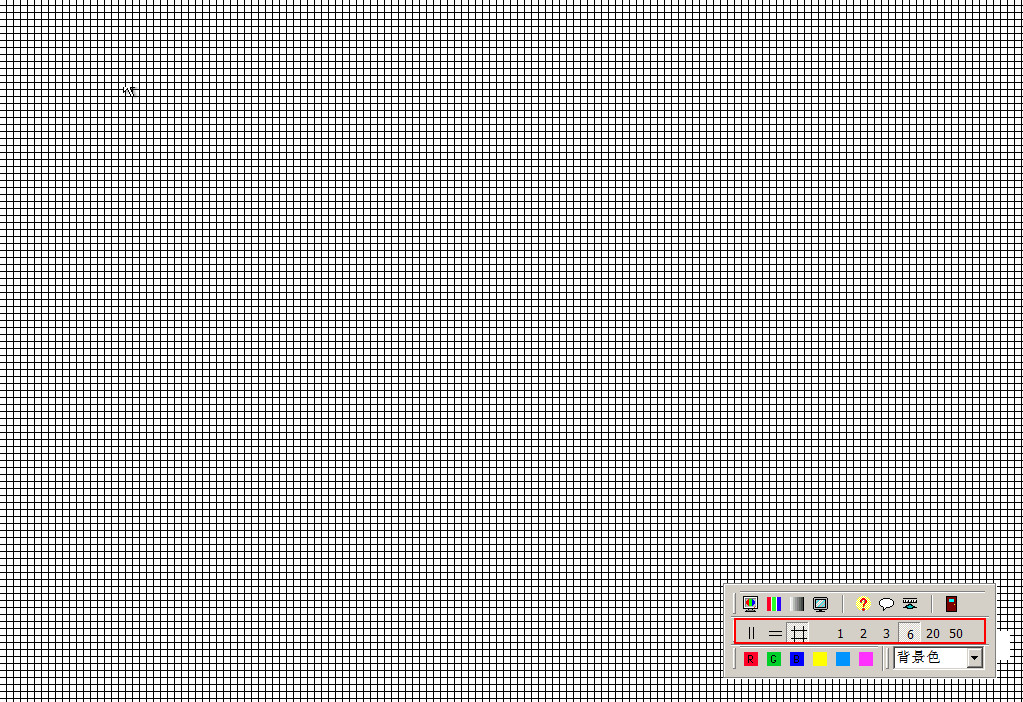
6、第三行是颜色的选择,如下图所示:
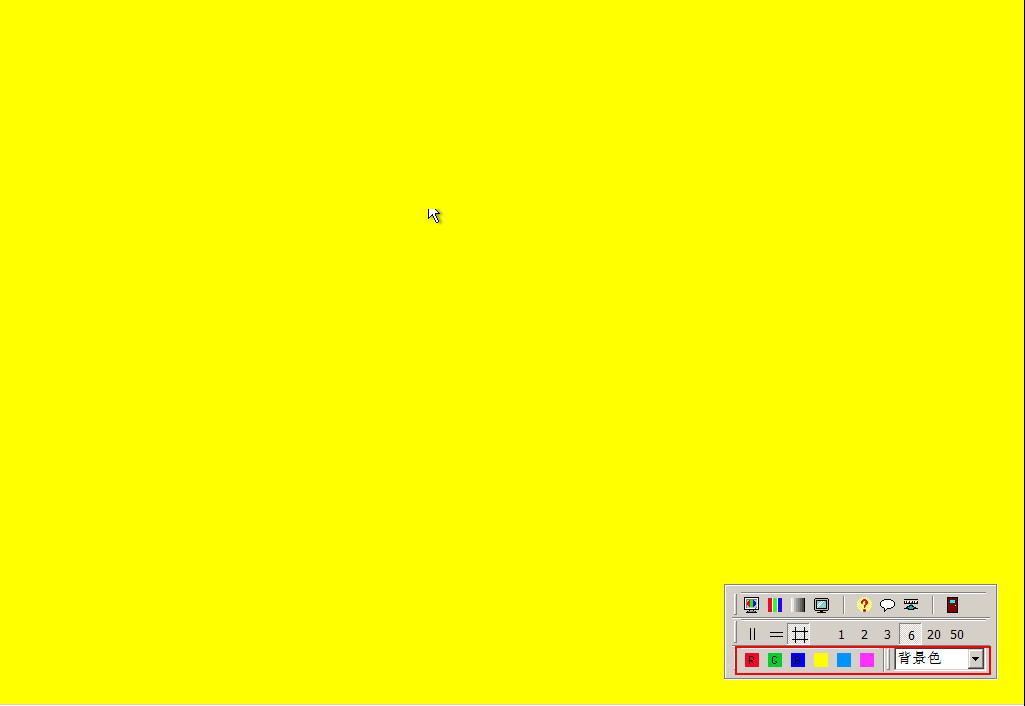
到此显示器测试工具已经介绍完毕,在遇到需要对显示器测试时可通过显示器测试工具中所提供的多种模式进行测试,对于我们新买的显示器也可以通过这一方法去测试。

